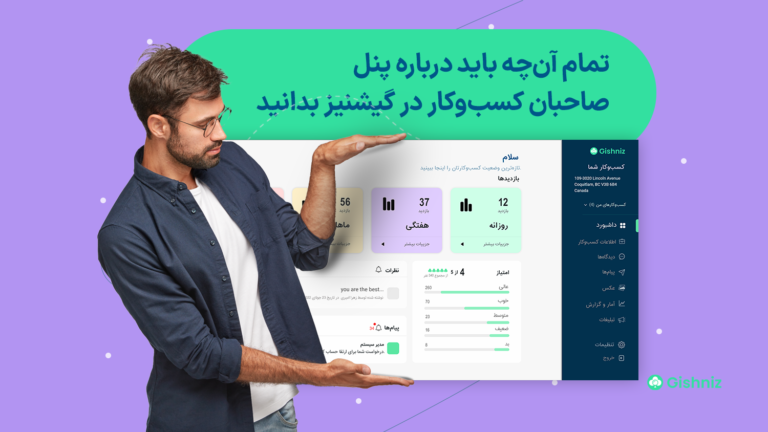با این مطلب همراه باشید تا به شما بگوییم که پس از ثبت کسبوکار چگونه میتوانید پنل بیزینس خود را مدیریت کنید.
پنل بیزینس این امکان را به شما میدهد تا به عنوان صاحب کسبوکار بتوانید از وضعیت پروفایل بیزینستان در گیشنیز مطلع باشید و آن را به شیوهای که میخواهید مدیریت کنید.
داشبورد
در داشبورد یا همان صفحه اصلی پنل کسبوکار گیشنیز میتوانید اطلاعاتی مثل بازدیدهایی که از پروفایل شما در گیشنیز شده است، امتیازی که کاربران به کسبوکار شما دادهاند، دیدگاههای کاربران و پیامها را ببینید.
نوار سمت راست در این صفحه، ابزارهایی را برای مدیریت کسبوکار در اختیار شما میگذارد. اگر صاحب چند بیزینس هستید، در قسمت بالای نوار میتوانید تا ۴ کسبوکار را به پنل خود اضافه کنید و ۴ پروفایل متفاوت در گیشنیز داشته باشید. در حال حاضر امکان اضافه کردن ۴ کسبوکار وجود دارد اما به زودی میتوانید کسبوکارهای بیشتری را نیز اضافه کنید.
اطلاعات کسبوکار
در قسمت اطلاعات کسبوکار میتوانید، اطلاعاتی را که پیشتر و در زمان ثبت کسبوکار وارد کردهاید، ویرایش کنید. فراموش نکنید که بخش معرفی کسبوکار مربوط به توضیحاتی است که دوست دارید کاربران درباره کسبوکار شما بدانند. این بخش در مراحل کسبوکار وجود ندارد پس فراموش نکنید که حتما توضیحات را بنویسید.
دیدگاهها
در این بخش میتوانید دیدگاههای تازهای را که کاربران درباره کسبوکار شما نوشتهاند را ببینید و آنها را مدیریت کنید.
پیامها
این پیامها را گیشنیز برای شما میفرستد تا از آخرین تغییرات و آپدیتهای مربوط به کسبوکارتان اطلاع داشته باشید.
عکس
در این قسمت میتوانید تصاویری را که در زمان ثبت کسبوکار آپلود کردهاید را تغییر دهید.
آمار و گزارشات
در این بخش میتوانید آمار بازدیدها و گزارشات مربوط به پروفایل کسبوکار خود را به صورت نمودار ببینید.
تبلیغات
در این بخش میتوانید با وارد کردن ایمیل خود، از پلنهای تبلیغات در گیشنیز مطلع شوید. تبلیغات در گیشنیز روشهای گوناگونی دارد که به دیده شدن بیشتر و بهترِ کسبوکار شما کمک میکند.
تنظیمات
در این قسمت میتوانید اطلاعات حساب کاربری مثل نام کاربری و رمز عبور را تغییر دهید.